Mac
- COBA GRATIS COBA GRATIS
- 1. Burn Video/Audio on Mac+
-
- 1.1 Convert AVI to MP4 on Mac
- 1.2 Convert AVCHD on Mac
- 1.3 Convert Audio on Mac
- 1.4 MP3 to WAV Converter Mac
- 1.5 WAV to MP3 Converter Mac
- 1.6 svg converter
- 1.7 music converter
- 1.8 dmg file
- 1.9 webp
- 1.10 online wpd converter
- 1.11 wtv to mp4
- 1.12 readme md
- 1.13 online svg converter
- 1.14 ai to svg
- 1.15 music converter
- 1.16 md file
- 1.17 wpd file
- 1.18 djvu file
- 1.19 sf2 file
- 1.20 oga file
- 1.21 arj file
- 1.22 free svg converter
- 1.23 md5 converter
- 1.24 convert dmg to iso
- 1.25 dpi converter
- 1.26 Toast Titanium Alternative for Mac
- 1.27 Copy a CD on Mac
- 1.28 Best GIF Maker for Mac
- 1.29 PPT to Video on Mac
- 1.30 iPad Video Converter Mac
- 1.31 Top 6 Media Converter Mac
- 1.32 Top 8 File Converters for Mac
- 1.33 10 Free Video Converter for Mac
- 2. Recording Tips on Mac+
- 3. Edit Photos and Videos on Mac+
-
- 3.1 Photo Viewer for Mac
- 3.2 Crop a Picture on Mac
- 3.3 Top 10 Image Editor for Mac
- 3.4 How to Screenshot on Mac
- 3.5 Use Snipping Tool on Mac
- 3.6 Convert HEIC to JPG on Mac
- 3.7 Best Drawing Software for Mac
- 3.8 Best Photo Organizer for Mac
- 3.9 How to Resize Photos on Mac
- 3.10 Best Photo Editors for Mac
- 3.11 Convert PNG to JPG
- 3.12 TIFF to JPEG Mac
- 3.13 Convert Picture to SVG
- 3.14 How to Edit MP4 on Mac
- 3.15 Video Editing Software for Mac
- 3.16 4 Best MP3 Trimmer for Mac
- 4. Other Tips & Trick+
-
- 4.1 An Intel Mac VS ARM
- 4.2 Fix Mac Running Slow Problem
- 4.3 How to Run Windows on Mac
- 4.4 Top 15 Mac Apps in 2020
- 4.5 Everything about macOS 11 Big Sur
- 4.6 How to Transfer Data between Macs
- 4.7 How to Use Mac Magic
- 4.8 Clear Space on Your Mac
- 4.9 15 Things for New Mac Owner
- 4.10 Best Games for Mac in 2020
- 4.11 Best 12 Alternatives to CleanMyMac
- 4.12 How to Make a Collage on Mac
- 4.13 Best Free Voice Changer for Mac
- 4.14 Posting on Instagram from Mac
- 4.15 10 Easy Way Do Split-Screen on Mac
- 4.16 How to Turn Off iMesages
- 4.17 How to Airplay Video to Mac
- 5. Tips for Playing Videos+
Cara Mengkonversi DMG ke ISO di Windows dan Mac
Ditulis oleh Christine Smith • 2023-03-06 18:35:01 • Solusi Terbaik
Komputer Windows dan Mac menggunakan berbagai jenis file gambar disk. Di lingkungan MacOS, Apple menggunakan DMG. Di sisi lain, Windows menggunakan ISO, yang juga kompatibel dengan lingkungan Linux. Namun, ISO juga fungsional di Mac. Kompatibilitas seperti itu membuat file ISO, terutama untuk instalasi perangkat lunak, lebih baik dari DMG. Ini berarti ituDMG ke ISOKonversi tidak bisa dihindari. Langkah pertama dalam mengubah DMG ke ISO online atau offline adalah memahami kedua jenis file. Yang kedua adalah mengetahui apakah harusKonversi DMG ke ISOdi Mac, Windows atau Online. Semua informasi ini diletakkan dengan baik di bawah ini.
- Bagian 1. Apa itu DMG dan ISO
- Bagian 2. Cara Mengonversi DMG ke ISO di Windows
- Bagian 3. Cara Mengonversi DMG ke ISO di Mac
- Bagian 4. Cara Mengonversi DMG ke ISO Online
Bagian 1. Apa itu DMG dan ISO
DMG adalah bentuk pendek untuk file gambar disk istilah. Ini mengacu pada format file yang membuat gambar disk yang dapat dipasang yang digunakan dalam komputer Mac. Dalam istilah yang lebih sederhana, ini adalah bentuk digital dari disk fisik. File DMG menyimpan alat pemasangan perangkat lunak terkompresi untuk Mac. Oleh karena itu, ketika Anda mengunduh program Mac secara online, file yang diunduh kemungkinan akan menjadi format DMG. Pada dasarnya, suatu program biasanya diunduh dari situs pabrikan perangkat lunak.
Setelah memasang file, pembuatan disk virtual terjadi dari tempat Anda dapat menyalin program ke aplikasi atau hanya menjalankan skrip instalasi; Memilih antara kedua opsi ini tergantung pada jenis instalasi. File DMG terdiri dari blok data mentah yang dienkripsi dalam berbagai metode enkripsi dan dikompresi melalui beberapa algoritma kompresi juga. Jika Anda ingin melindungi file DMG, Anda selalu dapat menerapkan kata sandi.
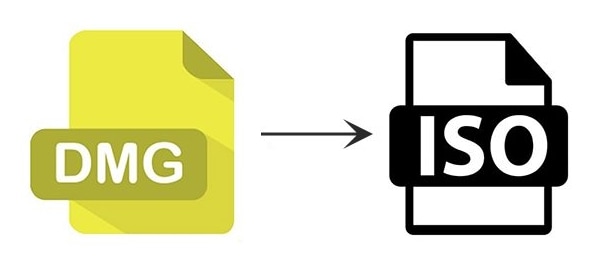
File DMG hanya dapat digunakan pada komputer Mac dan karenanya tidak kompatibel dengan sistem operasi Windows. Jika Anda ingin file gambar disk di komputer Windows Anda, Anda harus menggunakan file ISO, yang menggunakan Format File Organisasi Internasional untuk Standardisasi. File ISO sempurna dalam pemasangan file gambar disk di sistem operasi Windows apa pun, terutama yang terbaru, Windows 8 dan 10.
Beberapa orang menggunakannya untuk meniru DVD, CD atau drive disk lainnya secara virtual. File ISO juga menyimpan gambar disk sistem operasi seperti Linux yang dapat Anda salin di drive USB atau terbakar menjadi disk. Lebih lanjut dapat mengirim file instalasi perangkat lunak Windows secara online. Namun, paket biner dengan penginstal MSI digunakan untuk mengirim file.
Tidak seperti file DMG, file ISO kompatibel dengan sistem operasi Mac. Di sisi lain, format ISO tidak memiliki fitur seperti algoritma kompresi dan metode enkripsi. Karena file ISO kompatibel dengan Mac dan Windows, disarankan untuk mengubah DMG menjadi ISO.
Bagian 2. Cara Mengonversi DMG ke ISO di Windows
Segera setelah Anda memahami apa file DMG, bagaimana mengubahnya menjadi ISO adalah proses yang berharga untuk dipelajari, karena Anda mungkin ingin memasang DMG di komputer Windows Anda. Konverter format DMG yang populer, DMG2IMG, adalah alat terbaik untuk menyelesaikan pekerjaan. Langkah -langkah di bawah ini akan membantu Anda dengan cara mengonversi DMG ke ISO pada Windows menggunakan alat ini.
Langkah 1: Dapatkan DMG2IMG dan mulai DMG ke konversi ISO.
Langkah pertama melibatkan mengunduhDMG ke ISOConverter, DMG2IMG, dan menginstalnya ke komputer Anda. Pastikan Anda mengklik tautan biner Win32 selama proses pengunduhan. Setelah diakuisisi, temukan diUnduhfolder dan klik kanan di atasnya. Dari opsi yang disajikan dalam pop-up, pilihEkstrak semua.
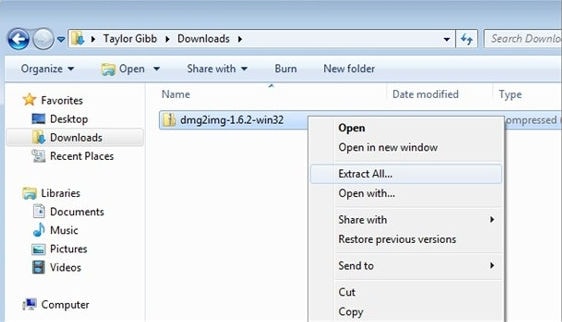
Langkah 2: Pilih lokasi terbaik untuk file biner yang diekstraksi.
Di sini, Anda akan diminta untuk memilih lokasi yang paling cocok untuk file biner yang diekstraksi. ItuUnduhFolder tampaknya menjadi lokasi terbaik.
Langkah 3: Masukkan Sintaks Perintah.
Untuk mengonversi DMG ke ISO Windows gratis, tahanMenggeserkunci dan kemudian segera klik kananUnduhanPerpustakaan. Menu konteks akan muncul, di mana Anda harus mengklikBuka Jendela Perintah Di Sinipilihan.
Konversi file DMG dengan memasukkan sintaks perintah ini:dmg2img & lt; file sumber.dmg & gt; & lt; file tujuan.
PukulMemasukiSetelah input sintaks dan DMG Anda akan dikonversi ke ISO.
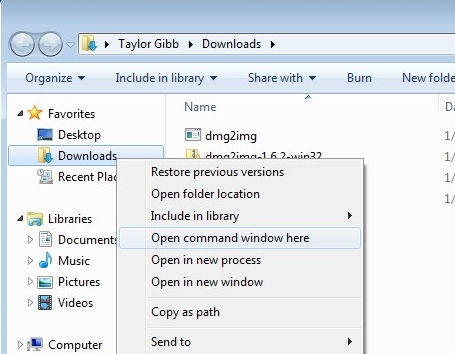
Bagian 3. Cara Mengonversi DMG ke ISO di Mac
Mengingat bahwa Apple menggunakan DMG sebagai format disk asli,Konversi DMG ke ISO MacProses juga sangat sederhana dan gratis. Ada dua cara untuk menangani prosedur Convert DMG ke Prosedur Mac ISO. Metode yang paling umum melibatkan penggunaan utilitas disk, sedangkan yang lain melibatkan penerapan baris perintah.
Jika Anda lebih suka metode utilitas disk, berikut adalah langkah -langkah yang harus diikuti:
Langkah 1: Mount file DMG.
Mulailah dengan memasang file DMG melalui klik dua kali.
Langkah 2: Buka Disk Utility.
Untuk membuka utilitas disk, pertama, kunjungiKeperluandan kemudian pilihUtilitas disk.
Langkah 3: Konversi DMG ke ISO.
Untuk mengonversi DMG ke ISO menggunakan Disk Utility, klik kanan padaDMG Mountdan lanjutkan untuk memilihMengubahFungsi dari daftar yang disajikan.
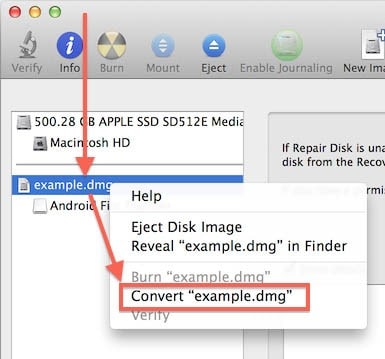
Langkah 4: Konfirmasi Konversi.
Dialog akan terbuka, di mana Anda harus mengklikFormat gambar, memilihMaster DVD/CDdan kemudian pilihMenyimpanuntukDMG ke ISOKonfirmasi Konversi.
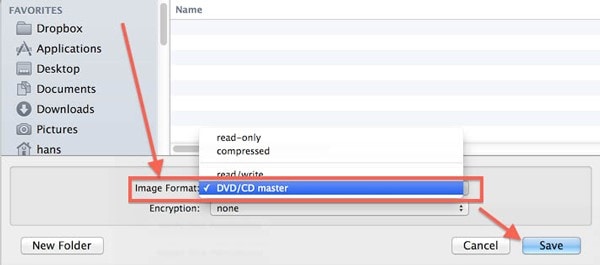
Jika Anda harus mengandalkan metode baris perintah, gunakan prosedur berikut untukUbah DMG ke ISOdi Mac.
Langkah 1: Terminal terbuka.
Untuk membuka terminal, pergi keKeperluandan klikTerminal.
Langkah 2: Masukkan jalur file masing -masing.
Masukkan jalur file berikut dan kemudian tekanMemasukifungsi untuk mengkonfirmasi operasi.
hdiutil convert /path/to/example.dmg -format udto -o /path/to/example.iso
Dalam contoh ini,/path/to/example.dmgdan/path/to/example.isomewakili jalur file.
Setelah selesai, file ISO Anda akan dapat dikenali karena ekstensi.cdr. Lanjutkan untuk mengganti nama file ke.iso.
Bagian 4. Cara Mengonversi DMG ke ISO Online
Proses dariCara Mengonversi File DMG ke File ISOtidak terbatas pada metode di atas. Jadi, Anda dapat mengubah DMG menjadi ISO online dengan Mac atau Windows. Karena beberapa situs web menawarkan layanan konversi seperti itu, Anda harus selektif dalam apa yang Anda gunakan. TerbaikDMG ke ISOKonverter online adalah yougonvertit.com, sebuah situs yang berfokus pada menawarkan metode konversi kualitas terbaik. Situs web konverter lain memberikan proses sederhana yang sayangnya memberikan hasil yang tidak memuaskan.
Dengan YouConvertit.com, Anda akan memiliki kesempatan untuk menggunakan prosedur konversi yang disempurnakan yang akan memberi Anda kualitas tertinggi. Ini memastikan bahwa file yang dikonversi tetap mirip dengan aslinya. Alat DMG ke ISO online ini mendukung beberapa format lain termasuk 3PG, JPG, BMP, ODP, AVI, DDS, DNG, dan Tiff, antara lain. Itu membuat bagaimana mengonversi DMG menjadi format seperti itu sangat mudah, terutama untuk pengguna baru.
Berikut adalah prosedur untuk menggunakan alat gratis DMG ke ISO Converter untuk mengubah DMG menjadi ISO.
1. Unggah file DMG masing -masing di ruang yang disediakan dengan menyeretnya atau mengklikPilih file. File ini tidak boleh melebihi 100MB.
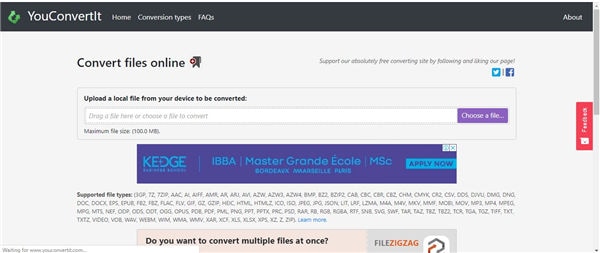
2. Pergi keUbah ke:Fungsi di kiri bawah dan pilih format target, ISO, lalu klikMengubah, yang ada di kanan bawah.
3. Segera setelah DMG dikonversi ke ISO, Anda akan mendapatkan pemberitahuan yang menyatakan bahwa proses konversi berhasil. Di bawah, klikUnduhuntuk mendapatkan file ISO.
Kesimpulan
Jenis file DMG dan ISO serupa karena melayani tujuan yang sama. Namun, mereka berbeda karena sementara file DMG hanya berfungsi di Mac, ISO bekerja di Mac, Windows, dan bahkan sistem Linux. Jadi, ISO tampak lebih bermanfaat dan Anda mungkin perlu mengubah DMG menjadi ISO.
 Wondershare Uniconverter - Konverter Video Terbaik Mac/Windows (termasuk Catalina)
Wondershare Uniconverter - Konverter Video Terbaik Mac/Windows (termasuk Catalina)

- Konversi file video ke MP4, AVI, WMV, FLV, MKV, dan 1.000 format lainnya dengan beberapa langkah sederhana.
- Konversi beberapa file video ke MP4 dalam batch tanpa kehilangan kualitas.
- Konversi file video ke preset yang dioptimalkan untuk hampir semua perangkat, seperti iPhone, iPad, telepon Huawei, dll.
- 30x kecepatan konversi lebih cepat dari konverter umum dengan teknologi apextrans yang unik.
- Alat pengeditan yang kuat membantu menyesuaikan video Anda, seperti pemangkasan, pemangkasan, menambahkan tanda air, subtitle, dll.
- Bakar dan sesuaikan video ke DVD atau Blu-ray Disc Anda dengan templat menu DVD gratis.
- Unduh atau rekam video dari YouTube dan 10.000+ situs berbagi video lainnya.
- Transfer video dari komputer ke iPhone, iPad, dan perangkat lain secara langsung dan sebaliknya.
- Kotak Alat Serbaguna: Tambahkan Video Metadata, Pembuat GIF, Video Cast ke TV, Kompresor Video, dan Perekam Layar.
- OS yang Didukung: Windows 10/8/7/XP/Vista, MacOS 11 Big Sur, 10.15 (Catalina), 10.14, 10.13, 10.12, 10.11, 10.10, 10.9, 10.8, 10.7, 10.6.



Christine Smith
chief Editor